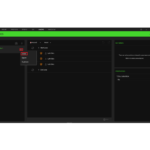ቤት » ራዘር » በ Razer Mouse ላይ ማክሮዎችን እንዴት መፍጠር እንደሚቻል
በራዘር ሲናፕስ 3-የነቁ የራዘር ምርቶች ላይ ማክሮዎችን እንዴት መመደብ እንደሚቻል
እንደ “ቁልፍ” ያለ ቀላል እርምጃን በመጠቀም ሊከናወን የሚችል “ማክሮ” ራስ-ሰር መመሪያዎች (በርካታ የቁልፍ ጭነቶች ወይም የመዳፊት ጠቅታዎች) ነው። በራዘር ሲናፕስ 3 ውስጥ ማክሮዎችን ለመጠቀም በመጀመሪያ ማክሮን በ Razer Synapse ውስጥ መፍጠር አለብዎት 3. አንዴ ማክሮ ከተሰየመ እና ከተፈጠረ በኋላ ማክሮውን ለማንኛውም ራዘር ሲናፕስ 3-የነቁ ምርቶች.
ማክሮን ለመፍጠር ከፈለጉ ይመልከቱ በራዘር ሲናፕስ 3-የነቁ የራዘር ምርቶች ላይ ማክሮዎችን እንዴት መፍጠር እንደሚቻል
በሲናፕስ 3 ባነቁ የራዘር ምርቶች ላይ ማክሮዎችን እንዴት እንደሚመደብ አንድ ቪዲዮ ይኸውልዎት ፡፡
ራዘር ሲናፕስ 3 ውስጥ ማክሮዎችን ለመመደብ-
- የእርስዎን Razer Synapse 3 የነቃ ምርትዎን በኮምፒተርዎ ላይ ይሰኩ።
- Razer Synapse 3 ን ይክፈቱ እና “MODULES”> “MACRO” ን ጠቅ በማድረግ ማክሮ ለመመደብ የሚፈልጉትን መሣሪያ ይምረጡ ፡፡

- ማክሮውን ለመመደብ የሚፈልጉትን ቁልፍ ላይ ጠቅ ያድርጉ ፡፡
- ከሚታየው የግራ እጅ አምድ “MACRO” ን ይምረጡ።
- በ “ASSIGN MACRO” ስር ከተቆልቋይ ምናሌው ለመመደብ የሚፈልጉትን ማክሮ መምረጥ ይችላሉ ፡፡

- በአንድ ቁልፍ መርገጫ ከአንድ ጊዜ በላይ ማክሮን መጫወት ከፈለጉ በ “PLAYBACK OPTIONS” ስር የሚፈልጉትን አማራጭ ይምረጡ ፡፡

- አንዴ በቅንብሮችዎ ረክተው “SAVE” ን ጠቅ ያድርጉ።

- ማክሮዎ በተሳካ ሁኔታ ተመድቧል።
“ዎርድፓድ” ወይም “ማይክሮሶፍት ዎርድ” ን በመክፈት የተመረጠውን ቁልፍ በመጫን የማክሮ ቁልፍ ሥራዎን ወዲያውኑ መሞከር ይችላሉ ፡፡
ዋቢዎች
ተዛማጅ ልጥፎች

የራዘር አይጥ ተደጋጋሚ ጥያቄዎችhttps://manuals.plus/uncategorized/razer-mamba-elite-firmware-updateshttps://manuals.plus/razer/razer-mamba-wireless-firmware-updateshttps://manuals.plus/razer/activate-razer-hypershifthttps://manuals.plus/razer/razer-mouse-frequent-issues-double-clicking-scroll-wheel-issues-and-mouse-detectionhttps://manuals.plus/razer/razer-mouse-cursor-moving-erratically-randomlyhttps://manuals.plus/razer/change-razer-mouse-dpi-sensitivityhttps://manuals.plus/razer/how-to-create-macros-on-razer-mousehttps://manuals.plus/razer/my-razer-mouse-tracking-issueshttps://manuals.plus/razer/razer-synapse-not-detecting-razer-devicehttps://manuals.plus/razer/how-to-clean-razer-device https://manuals.plus/razer/razer-synapse-not-detecting-razer-device https://manuals.plus/razer/my-razer-mouse-tracking-issues https://manuals.plus/razer/how-to-create-macros-on-razer-mouse https://manuals.plus/razer/change-razer-mouse-dpi-sensitivity https://manuals.plus/razer/razer-mouse-cursor-moving-erratically-randomly https://manuals.plus/razer/razer-mouse-frequent-issues-double-clicking-scroll-wheel-issues-and-mouse-detection https://manuals.plus/razer/activate-razer-hypershift https://manuals.plus/razer/razer-mamba-wireless-firmware-updates https://manuals.plus/razer/razer-mamba-elite-firmware-updates
-
-
-